Přestože můžete mít na ploše tisíce zvukových souborů M4A, jedna věc nám brání ukládat další: úložný prostor. Nejlepší věc, jak uvolnit místo, je odstranit ostatní soubory M4A uložené na disku. Ale ve skutečnosti nebudete muset soubory mazat, abyste uvolnili místo, ale můžete jít jinou cestou a komprimovat je. Pravděpodobně nemáte po ruce audio kompresor a nevíte, jak na to. Pokračujte ve čtení tohoto článku, abyste věděli jak komprimovat zvukové soubory M4A na různých platformách v pohodě.
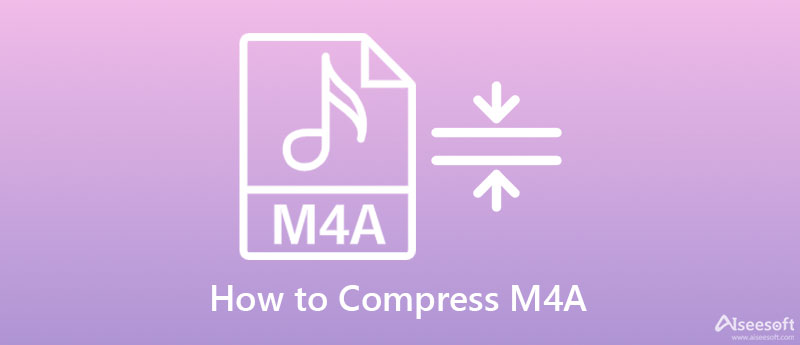
Aiseesoft Video Converter Ultimate – dokonalý kompresor M4A, který musíte mít.
Chcete-li komprimovat zvukový soubor M4A, musíte použít Aiseesoft Video Converter Ultimate protože je to ten nejlepší nástroj, který musíte mít. Na rozdíl od jiných nástrojů si tento software můžete stáhnout na Windows a Mac. I když se jedná o komprimaci pro odborníky, stále si můžeme všimnout, že software má intuitivní uživatelské rozhraní, které vám pomůže snáze komprimovat soubor M4A. Schopnost komprimace tohoto softwaru je výjimečná a je mnohem lepší ve zkracování vašeho zvukového souboru. I když můžete zmáčknout velikost souboru M4A, kvalita M4A zůstane stejná, protože můžete změnit nastavení zvukového souboru.
Pokud chcete vědět, jak komprimovat M4A, můžete se zcela spolehnout na kroky, které jsme přidali níže. Postup a kroky lze snadno sledovat, takže nemusíte být odborníkem, abyste věděli, jak na to.
100% bezpečné. Žádné reklamy.
100% bezpečné. Žádné reklamy.
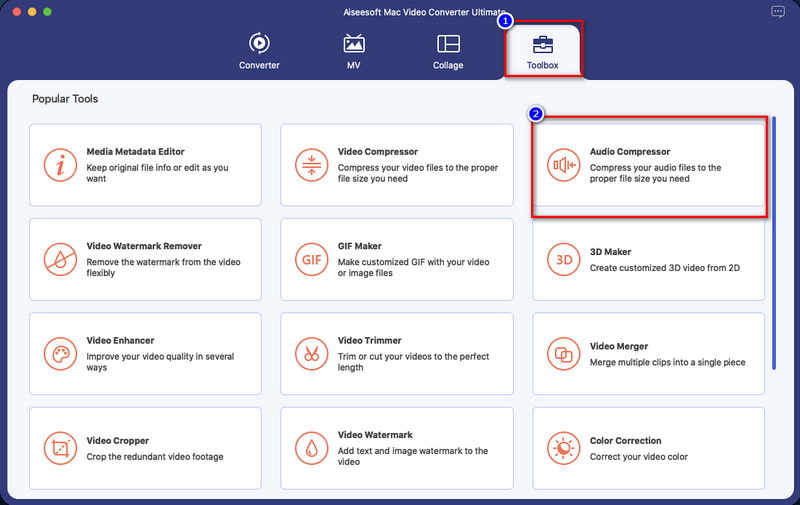
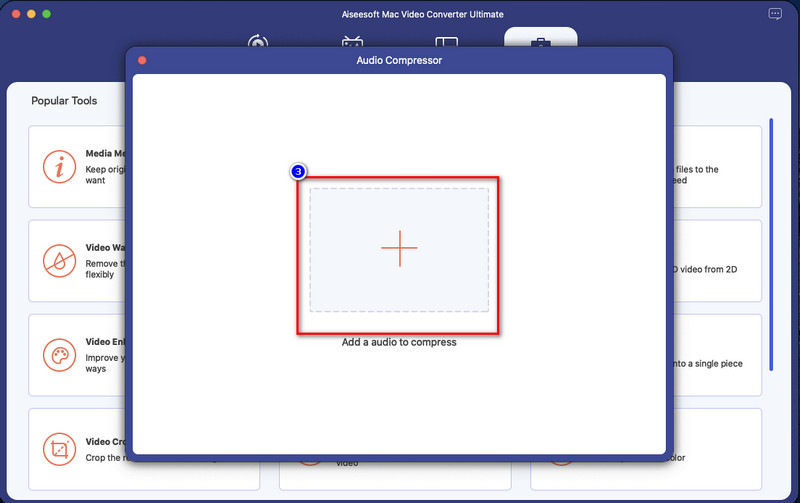
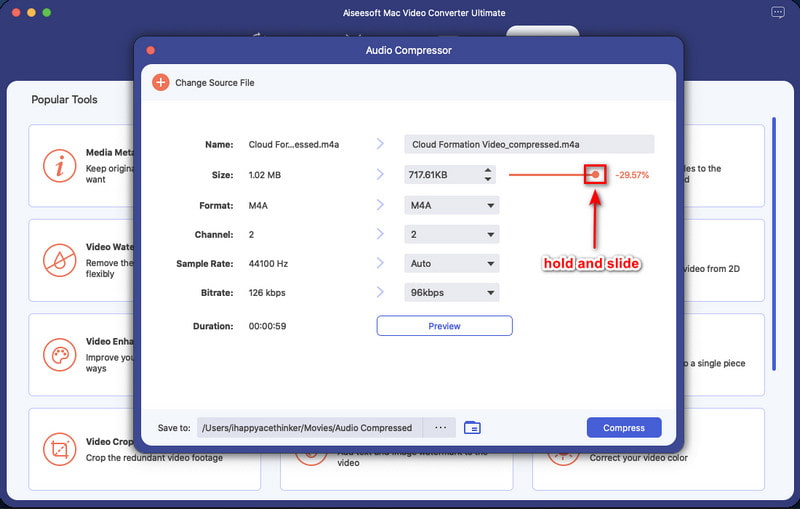
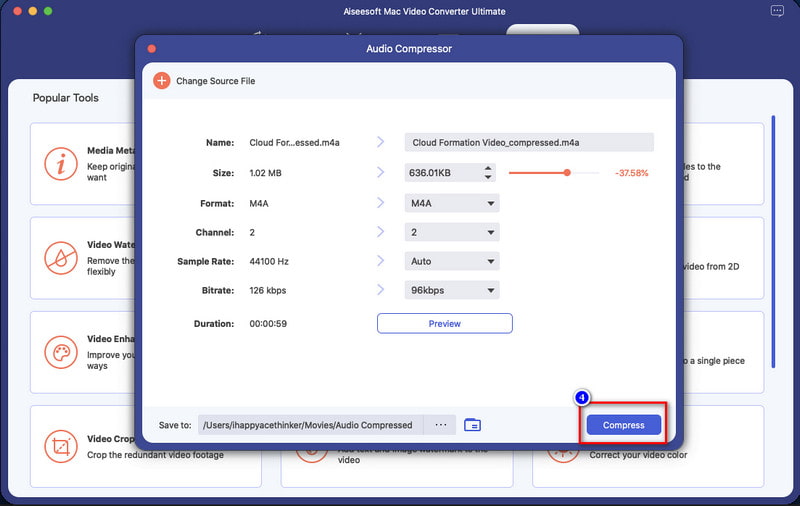
iTunes je výchozí aplikace, kterou můžete zdarma použít ke kompresi zvuku v operačním systému Mac. Tento nástroj je nativně k dispozici v operačním systému Mac a můžete si jej stáhnout i do systému Windows, pokud jej chcete používat. I když je použití tohoto nástroje zdarma, na jiných verzích Macu nemáte přístup k iTunes, protože je nedostupný. Komprese, kterou poskytuje, také mění datový tok a vzorek souboru M4A, takže při změně těchto nastavení budete muset být opatrní, protože pokud ne, budete po komprimaci exportovat mizernou kvalitu zvuku. Celkově vám však tento vestavěný software může pomoci komprimovat soubory M4A na Mac podle níže uvedených kroků.
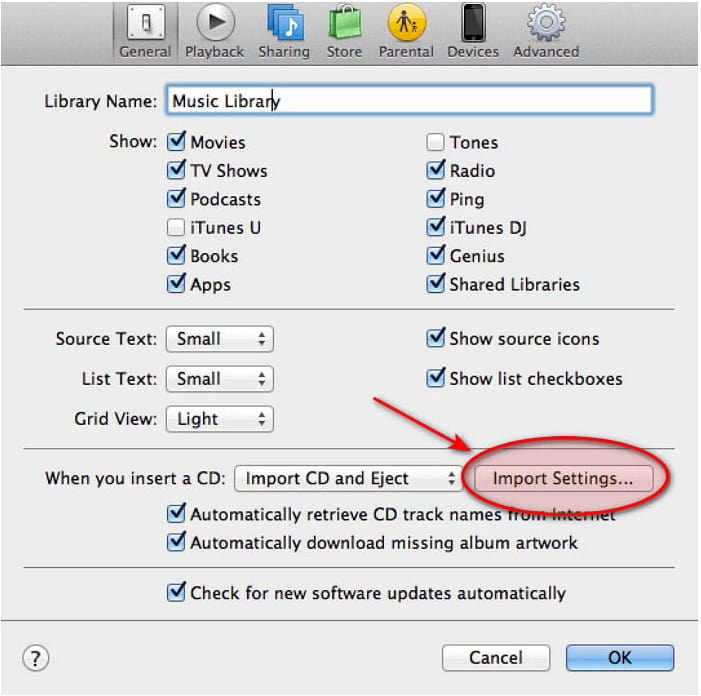
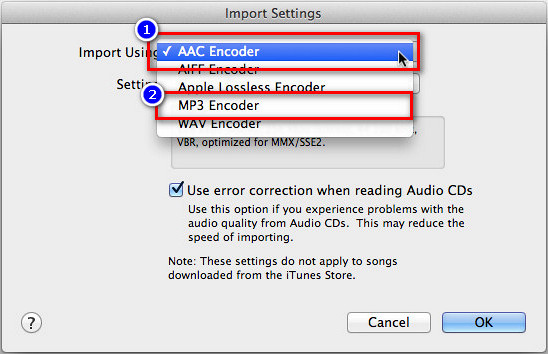
Chcete-li komprimovat soubor m4a online zdarma, musíte použít Audio2Edit. Tento webový kompresor vám umožňuje komprimovat soubory M4A na vaší ploše na webu. Ačkoli jeho účelem je stále převádět, je to vynikající volba, pokud si vyberete tuto komprimaci souboru, zvláště pokud to chcete udělat zdarma. Pokud zvolíte tuto komprimaci, po exportu změníte M4A na MP3. Pokud tedy chcete vědět, jak používat tento online kompresor, můžete to snadno provést podle níže uvedených kroků.
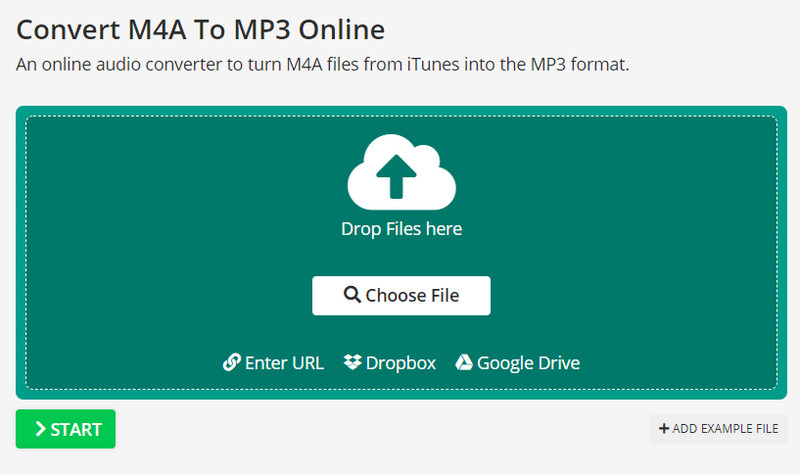
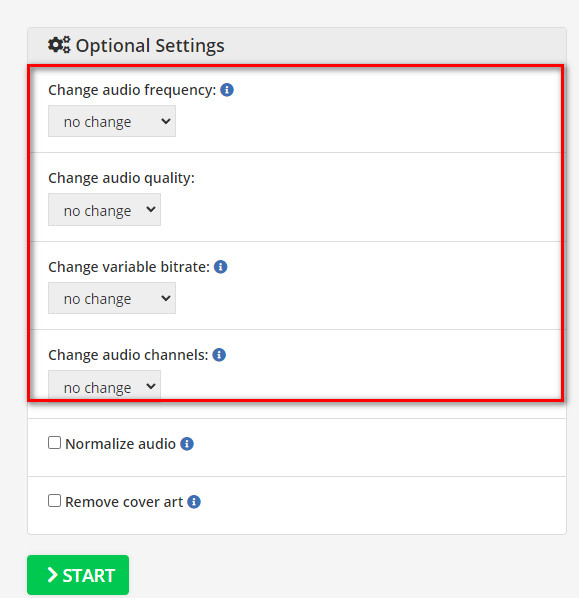
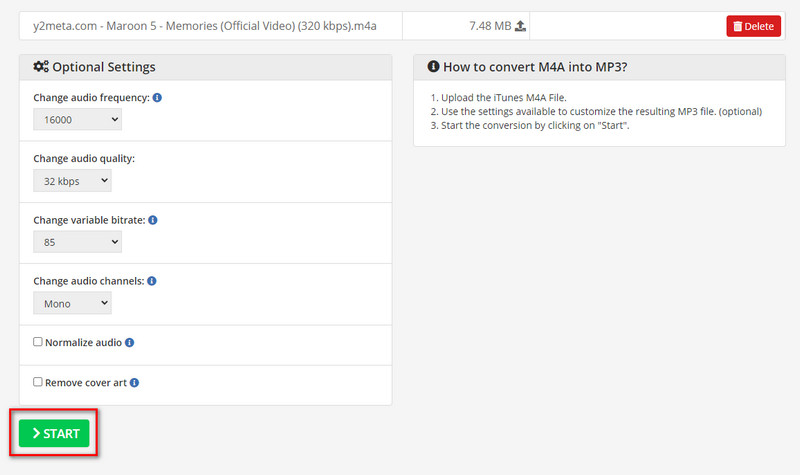
Je bezpečné komprimovat soubor M4A online?
Při přístupu k webovému kompresoru buďte opatrní, protože ne všechny kompresory, ke kterým máte přístup na webu, lze bezpečně používat. Pokud tedy chcete získat přístup ke kompresoru bez malwaru online, musíte zkusit použít online nástroj, který zde uvádíme.
Bude snadné nahrát komprimaci souboru M4A?
Nahrání menšího souboru může zkrátit čekání než dříve. Pokud tedy máte pomalé připojení k internetu a chcete vše zrychlit nebo snadno nahrát, pak může být vaším cílem komprimace souboru. Abyste věděli, který nástroj byste měli použít, musíte si přečíst článek, který uvádíme výše, abyste měli představu o nejlepším kompresoru M4A, který můžete použít.
Jsou soubory M4A komprimovány?
Každý M4A používá ztrátovou kompresi Advanced Audio Coding, aby byl soubor menší než jiný formát, jako je MP3. Přestože má stejný datový tok a vzorkovací frekvenci jako MP3, je tento soubor považován za více komprimovaný než uvedený formát.
Proč investovat do čističky vzduchu?
Nyní, když máme odpověď na to, jak komprimovat tento zvukový formát, je na čase, abychom si vybrali, který způsob bude podle našeho názoru vyhovovat našim preferencím. Pro uživatele počítačů Mac můžete iTunes používat zdarma a určitě neobsahuje malware, takže pokud chcete zkusit použít tuto vestavěnou aplikaci, můžete postupovat podle výše uvedených kroků. Pokud však na svém Macu nemáte iTunes, můžete zkusit použít kompresor online. Nicméně, některé nevýhody jsou jeho použití; zejména to převede M4A na MP4.
Pokud tedy chcete profesionální nástroj bez nedostatků, pak musí být vaším cílem Aiseesoft Video Converter Ultimate. Není pochyb o tom, proč se toto jméno stalo konečným kvůli vlastnostem a funkcím, které vám poskytuje. Kliknutím na tlačítko stahování, které jsme uvedli výše, si jej stáhnete nyní a vytvoříte soubor audio komprese.

Video Converter Ultimate je vynikající video konvertor, editor a vylepšovač pro převod, vylepšení a úpravu videí a hudby v 1000 formátech a dalších.
100% bezpečné. Žádné reklamy.
100% bezpečné. Žádné reklamy.